Excelで行列入れ替えができない時はあの機能を使おう!

今回はExcelで持ってきたデータを入れ替えたいという方や、行列を入れ間違えてしまったという方にぜひ知ってほしい、Excelにおける行列入れ替えを一括で行うTranspose機能や行列の入れ替えての貼り付けができない原因についてご紹介をしますが、Excelではセルの内容の移動を行うことができることについてご存知でしたでしょうか。ExcelはMicrosoft Officeという商品の中に入っているアプリケーションで、主にセルに関数や数字を記入して表計算を行うものになります。

しかしながら、セルの内容を入れ間違えたり、作業途中で行列入れ替えをしたほうが見やすい、わかりやすいので変更したいというケースが出てくると思います。今回はそんな時に一括で行列入れ替えができるTranspose機能とは何かやTranspose機能を利用する方法や利用できない原因などについてもご紹介しますので、是非チェックしてください。
関連記事
Excelで行列入れ替えができるTranspose機能とは

それでは、Excelで持ってきたデータを入れ替えたいという方や、行列を入れ間違えてしまったという方にぜひ知ってほしい、Excelで行列入れ替えができるTranspose機能とは何かについてご紹介をします。Transpose機能とは配列の行と列を入れ替えた配列を求めることができます。

Excelで行列入れ替えができるTranspose機能を使う方法

続いては、Excelで持ってきたデータを入れ替えたいという方や、行列を入れ間違えてしまったという方にぜひ知ってほしい、Excelで行列入れ替えができるTranspose機能を使う方法についてご紹介をします。Transpose機能は行列入れ替えをしたい範囲を指定する必要があります。例えばA4からD7の範囲の行列入れ替えをしたい場合は=Transpose(A4:D7)と入力して下さい。その後、Ctrl+Shift+Enterで入力を確定して下さい。
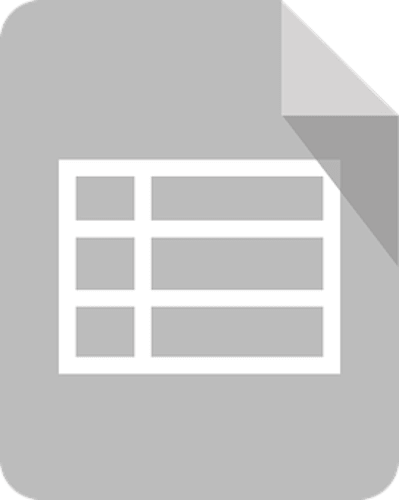
Excelで行列入れ替えて貼り付ける方法

続いては、Excelで持ってきたデータを入れ替えたいという方や、行列を入れ間違えてしまったという方にぜひ知ってほしい、Excelで行列入れ替えて貼り付ける方法についてご紹介をします。どこからかのデータをコピーし、貼り付ける段階で行列を入れ替えることも可能です。ホームタブの貼付け→行列を入れ替えるをにカーソルを合わせると貼り付け後のプレビューが表示され、選択をすると入れ替えて貼り付けがされます。
Excelで行列入れ替えて貼り付けが使えない原因

続いては、Excelで持ってきたデータを入れ替えたいという方や、行列を入れ間違えてしまったという方にぜひ知ってほしい、Excelで行列入れ替えて貼り付けが使えない原因についてご紹介をします。Excelはいくつかのバージョンが有り、Excelオンラインの場合は行列を入れ替えでの貼り付け機能がなく、利用ができないので注意をしてください。
Excelで行列入れ替えをしてみよう!

ここまで、Excelで持ってきたデータを入れ替えたいという方や、行列を入れ間違えてしまったという方にぜひ知ってほしい、Excelにおける行列入れ替えを一括で行うTranspose機能やできない原因についてご紹介をしました。Excelでは行と列のセルの内容を入れ替えたいという時に一括で行列入れ替えができるTranspose機能というものが有ることについておわかりいただけたかと思います。

Transpose機能は一括で利用ができるので、とても便利な関数です。ExcelではTranspose機能を始め様々な関数がありますので、ぜひ使えるようになってください。また、Excelといってもバージョンやオンライン版などで利用ができる機能が少し異なってくるので、フルで使いたいなら通常のバージョンを使用するようにしましょう。
































